商店¶
存储连接到包含栅格或矢量数据的数据源。数据源可以是文件或文件组、数据库中的表、单个栅格文件或目录(例如矢量产品格式库)。存储结构允许定义一次连接参数,而不是为源中的每个数据集定义一次连接参数。因此,在配置存储区中的数据集之前,必须先注册存储区。
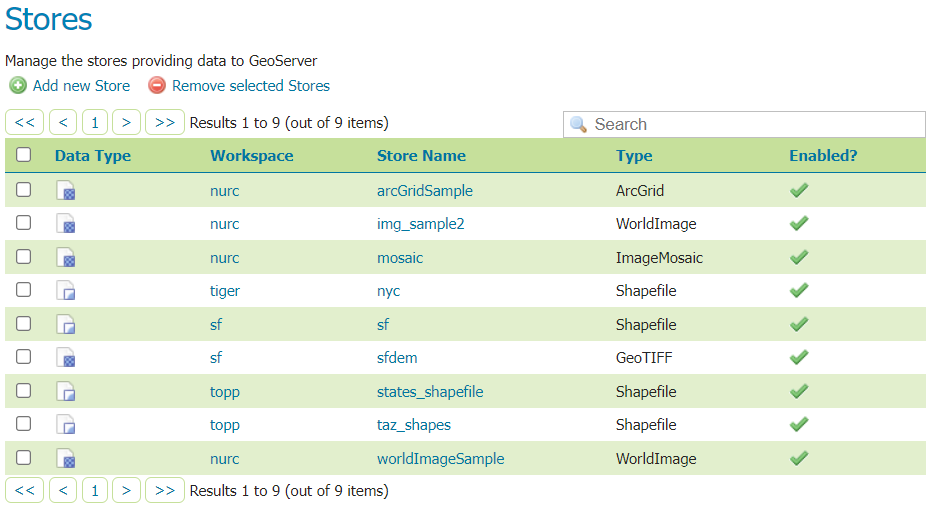
商店视图¶
存储类型¶
虽然有许多潜在的数据源格式,但只有四种存储。对于栅格数据,存储可以是文件。对于矢量数据,存储可以是文件、数据库或服务器。
类型图标 |
描述 |
|---|---|

|
文件中的栅格数据 |

|
文件中的矢量数据 |

|
数据库中的矢量数据 |

|
矢量服务器(Web要素服务器) |
编辑商店¶
要查看或编辑存储,请单击存储名称。将显示存储配置页面。此页面的确切内容取决于存储的特定格式。参见章节 矢量数据 , 栅格数据 和 数据库 有关特定数据格式的信息。示例显示了 nurc:ArcGridSample 存储。
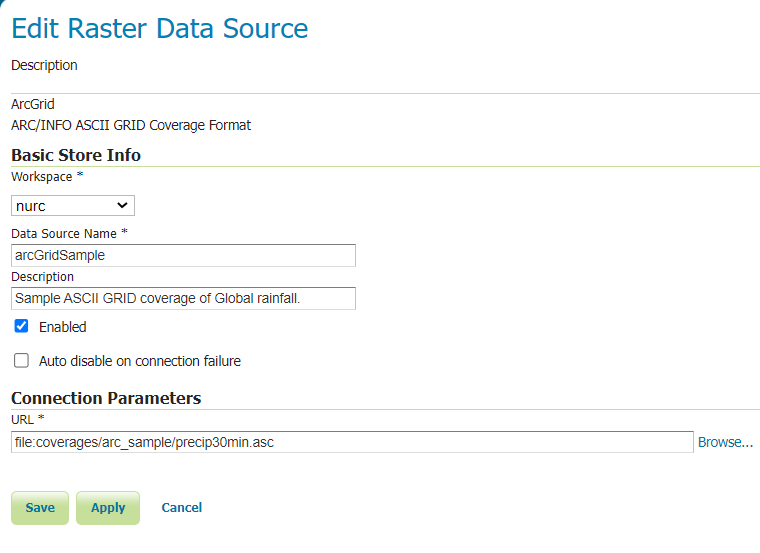
编辑栅格数据存储¶
基本商店信息¶
基本信息对于所有格式都是通用的。
工作空间 -将存储分配给选定的工作区
数字资源命名 -视图页上列出的商店名称
描述 -(可选)在管理界面中显示的描述
启用 -启用或禁用对存储的访问以及为其定义的所有数据集
Auto disable on connection failure -如果Geoserver尝试获取对商店的访问权限时发生任何问题,自动禁用对商店的访问
连接参数¶
连接参数因数据格式而异。
添加商店¶
可以在“存储”页面的顶部找到用于添加和删除存储的按钮。
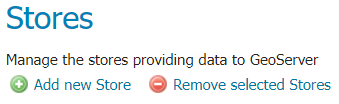
添加和删除商店的按钮¶
要添加商店,请选择 Add new Store 按钮。系统将提示您选择数据源。geoserver本机支持许多格式(通过扩展提供更多的格式)。单击适当的数据源以继续。
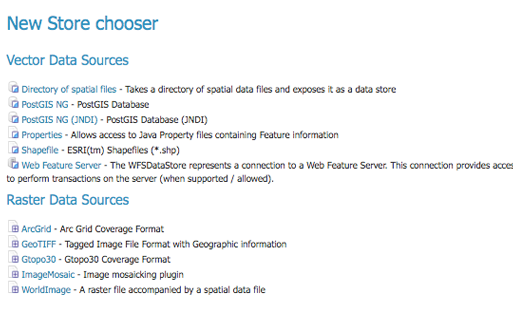
为新存储选择数据源¶
下一页配置存储。由于连接参数在不同的数据源中有所不同,所以此页面的确切内容取决于存储的特定格式。参见章节 矢量数据 , 栅格数据 和 数据库 有关特定数据格式的信息。下面的示例显示“ArcGrid栅格配置”页面。
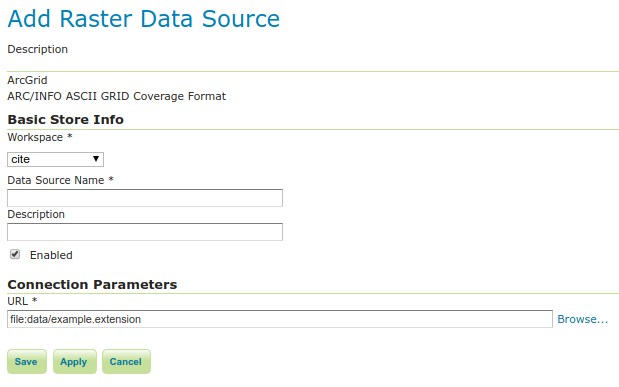
ArcGrid栅格数据源的配置页¶
删除商店¶
要删除存储,请单击存储旁边的复选框。可以选择多个存储,也可以通过单击标题中的复选框来选择所有存储。
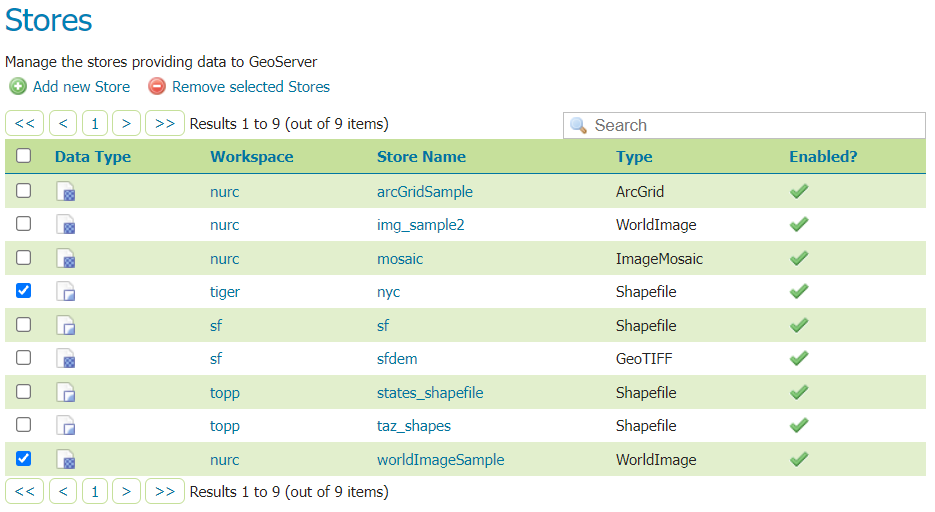
选定要删除的存储¶
单击 Remove selected Stores 按钮。系统将要求您确认删除存储区的配置及其下定义的所有资源。点击 OK 删除选定的存储,然后返回“存储”页。
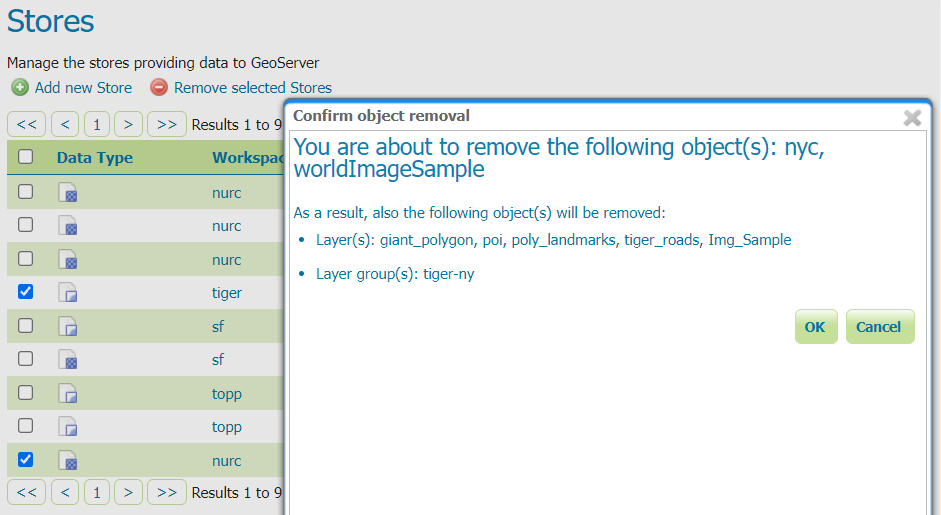
确认删除存储¶